OELでの高可用性のためにOracleFormsandReportsをインストールおよび構成します
このブログでは、Oracle®FormsandReportsバージョン12.2.1.3.0をOracle Enterprise Linux(OEL)バージョン7.2サーバーにインストールして構成し、高可用性を確保する方法を紹介します。
次の図は、高可用性モデルを示しています。
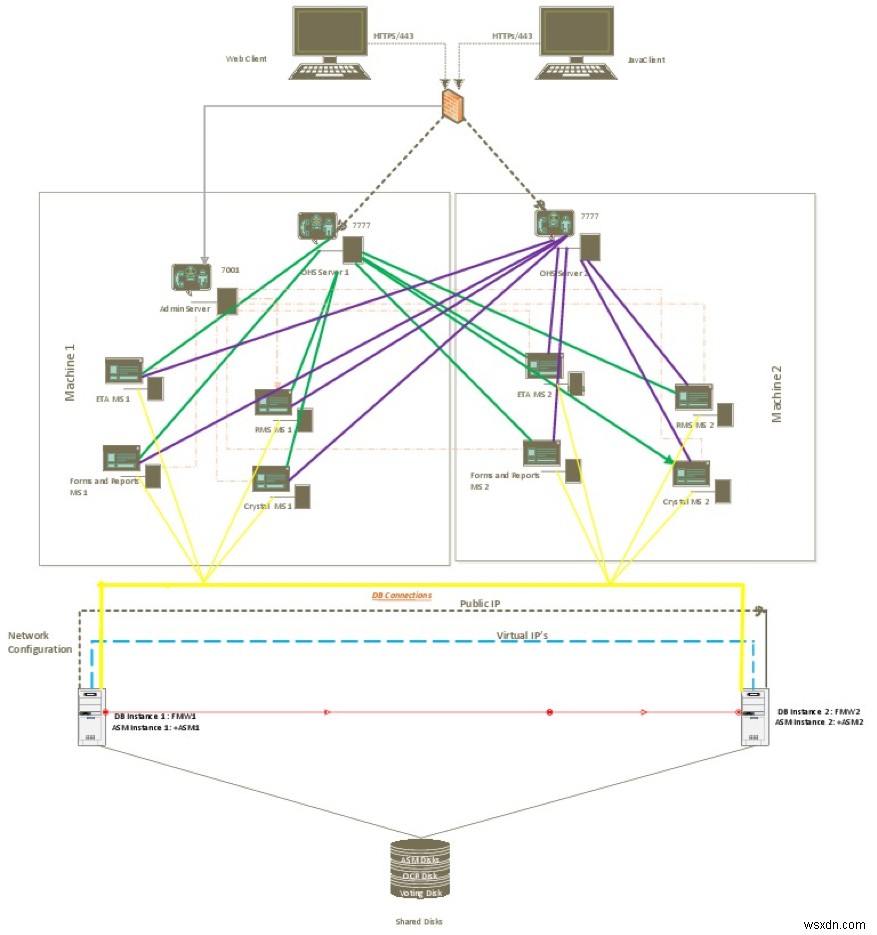
この高可用性モデルを使用するには、次のタスクを実行する必要があります。このブログで詳しく説明しています。
- アプリケーションノード(node1およびnode2)にWebLogic®Serverバージョン12.2.1.3をインストールする準備をします。
- JDK®1.8をインストールします。
- WebLogicServer12.2.1.3をインストールします。
- リポジトリ作成ユーティリティ(RCU)を使用してデータベーススキーマを作成します。
- ノード1とノード2にOracleFormsandReportsをインストールします。
- node1でFormsandReportsドメインを作成して構成します。
- node1でインストール後のタスクを実行します。
- WebLogic
packを使用する およびunpacknode2をnode1のクラスター化されたドメインに参加させるコマンド。 - node2でインストール後のタスクを実行します。
- HTTPサーバーを使用するようにフォームとレポートを構成します。
WebLogicServerのインストールの準備
Weblogic Serverをインストールするためのオペレーティングシステム(OS)を準備するには、次のドキュメントを参照してください。 OSのバージョンと必要な設定が両方のアプリケーションノード(ノード1とノード2)で完了していることを確認してください。
認定マトリックスについては、このOracleリファレンスドキュメントを参照してください。
OSパッケージ、カーネル設定、メモリ設定などのLinux®要件については、これらのリファレンスドキュメントを参照し、両方のノードにパッチを適用していることを確認してください。
JDK1.8をインストールします
次の手順を使用して、JDK1.8をインストールします。
-
Oracle TechnologyNetworkPortalからJavaDevelopmentKit(JDK)をダウンロードします。
-
次のコマンドを実行して、 jdk-8u181-linux-x64.tar.gzを解凍します。 、ダウンロードしたもの:
[appfmw@fmwNode1 ~]$ cd /u01/app/JAVA/ [appfmw@fmwNode1 JAVA]$ gunzip jdk-8u181-linux-x64.tar.gz [appfmw@fmwNode1 JAVA]$ tar -xvf jdk-8u181-linux-x64.tar -
次のコマンドを使用して、JAVAディレクトリを指すようにJAVA_HOMEを設定します。
[appfmw@fmwNode1 ~]$ export JAVA_HOME=/u01/app/JAVA/jdk1.8.0_181 [appfmw@fmwNode1 ~]$ export PATH=$JAVA_HOME/bin:$PATH [appfmw@fmwNode1 ~]$ which java /u01/app/appdw/jdk1.8.0_111/bin/java
WebLogicServerのインストール
両方のノードにWebLogicServerバージョン12.2.1.3をインストールするには、次のコマンドを実行してソフトウェアディレクトリに移動し、WebLogicソフトウェアを抽出し、環境を設定して、インストールを開始します。
[appfmw@fmwNode1 ~]$ cd /stage/oracle/FMW
[appfmw@fmwNode1 FMW]$ $JAVA_HOME/bin/java -jar fmw_12.2.1.3.0_infrastructure.jar
ノード1へのインストールを続行するには、プロンプトに従って次の手順を実行します。
- インストールインベントリの設定の設定 、ディレクトリを設定します / u01 / app / oraInventoryへ 、OSグループ dbaへ 、[ OK]をクリックします 。
- ようこそについて ページで、次へをクリックします 。
- 自動更新をスキップを有効にする 次へをクリックします 。
- Oracle Homeを設定します / u01 / app / Middleware 次へをクリックします 。
- Fusionミドルウェアインフラストラクチャを選択します 次へをクリックします 。
- 前提条件のチェックがエラーや警告なしで完了した場合は、[次へ]をクリックします 。
- インストールの概要を確認します インストールをクリックします 。
- インストールの概要 100%完了する必要があります。終了したら、[次へ]をクリックします 。
- インストール完了を選択します 完了をクリックします 。
注: クラスタのセットアップで、同じディレクトリ構造で、node2で前述の手順を使用してWebLogicServerのインストールを繰り返します。
これで、Oracle FusionMiddlewareInfrastructure12.2.1.3.0のインストールが完了しました。
RCUを使用してデータベーススキーマを作成する
すでにデータベースを作成し、WebLogicServerドメイン用に準備しておく必要があります。データベースが実行されている必要があります。
ユーザーOracleとしてサーバーにログインします 次のコマンドを実行してRCUを起動します。
[appfmw@fmwNode1 FMW]$ cd /u01/app/middleware/oracle_common/bin
[appfmw@fmwNode1 bin]$ ./rcu
インストールを続行するには、プロンプトに従って次の手順を実行します。
- ようこそについて ページで、次へをクリックします 。
- リポジトリの作成 Oracle Forms and Reportsの新規インストールのページで、リポジトリの作成->システムロードと本番ロードを選択します。 。
- データベース接続の詳細 、データベース接続情報を入力します。データベースタイプを設定します。 Oracleデータベースへ インストーラーがデータベース接続を確認してウィンドウを開いたら、[ OK ]をクリックします。 。
- コンポーネントの選択 ページで、プレフィックスを設定します PRODとして データベーススキーマの場合は、次のコンポーネントを選択します。
- Oracleプラットフォームセキュリティサービス
- 監査サービス
- 監査サービスの追加
- [次へ]をクリックします 、インストーラーがデータベースの前提条件を確認したら、[ OK]をクリックします 。
- スキーマパスワードについて ページで、すべてのデータベーススキーマのパスワードを設定します。
- マップテーブルスペース ページで、次へをクリックします [OK]をクリックします 次のメッセージが表示された場合:表領域の検証と作成 。
- インストールの概要を確認し、[作成]をクリックします 。
- 概要を確認して、[閉じる]をクリックします 。
ノード1とノード2の両方で次のコマンドを実行して、フォームとレポートをインストールします。
[appfmw@fmwNode1 ~]$ export JAVA_HOME=/u01/app/JAVA/jdk1.8.0_151
[appfmw@fmwNode1 ~]$ export PATH=$JAVA_HOME/bin:$PATH
[appfmw@fmwNode1 ~]$ which java
/u01/app/appdw/jdk1.8.0_111/bin/java
[appfmw@fmwNode1 ~]$ cd /stage/oracle/FMW
[appfmw@fmwNode1 FMW]$ ./fmw_12.2.1.3.0_fr_linux64.bin
node1へのインストールを続行するには、プロンプトに従って次の手順を実行します。
- インストールインベントリの設定の設定 、ディレクトリを設定します to / u01 / app / oraInventory 、OSグループ dbaへ 、[ OK]をクリックします 。
- ようこそについて ページで、次へをクリックします 。
- 自動更新をスキップを有効にする 次へをクリックします 。
- Oracle Homeを設定します / u01 / app / Middleware 。
- インストールタイプの場合 、フォームとレポートの展開を選択します 。
- 前提条件のチェックについて ページで、すべてのチェックが完了していることを確認し、[次へ]をクリックします 。
- インストールの概要について ページで、インストールメッセージを確認し、[インストール]をクリックします 。
- インストールの進捗状況について ページで、すべての手順が完了していることを確認し、[次へ]をクリックします 。
- インストールが完了したら、インストールされているコンポーネントを確認して、[完了]をクリックします。 。
注: クラスタのセットアップで、同じディレクトリ構造で、前述の手順を使用して、node2にFormsandReportsソフトウェアのインストールを繰り返します。
次のコマンドを実行して、 $ ORACLE_HOME / oracle_commonに移動します 構成ウィザードを開始して、node1でFormsandReportsdomainを作成および構成します。
[appfmw@fmwNode1 ~]$ cd /u01/app/middleware/oracle_common/common/bin
[appfmw@fmwNode1 bin]$./config.sh
node1へのインストールを続行するには、プロンプトに従って次の手順を実行します。
-
テンプレートについて ページで、新しいドメインの作成を選択します ドメインの場所を設定します / u02 / app / middleware / user_projects / domains / DEV_domainへ 。
-
次のページで、製品テンプレートを使用してドメインを作成を選択します 次のテンプレートを選択します:
- OracleForms-12.2.1.3.0[フォーム]
- OracleReportsアプリケーション-12.2.1[レポート]
- Oracle Enterprise Manager-12.2.1.3.0 [em]
- Oracle HTTP ServerCollocated)-12.2.1.3.0 [ohs]
- OracleReportsツール-12.2.1[ReportsToolsComponent]
- Oracle Reports Server-12.2.1 [ReportsServerComponent]
- Oracle Reports Bridge-12.2.1 [ReportsBridgeComponent]
- Oracle JRF-12.2.1.3.0 [oracle_common]
- WebLogic Coherence Cluster Extension-12.2.1.3.0 [wlserver]
-
アプリケーションの場所 ページで、アプリケーションの場所を設定します to / u02 / app / middleware / user_projects / Applications / DEV_domain 。
-
管理者アカウント ページで、名前を設定します およびパスワード WebLogic管理者向け。
-
ドメインモードとJDK ページで、ドメインモードを設定します 生産へ JDKの場所を確認してください /u01/app/JAVA/jdk1.8.0_181の 。
-
データベース構成タイプについて ページで、RCUデータを選択します ベンダーを設定します Oracleへ 。 接続パラメータの場合 、正しいスキーマプレフィックスを指定します: PROD_STB 以前に実行した「RCUを使用してデータベーススキーマを作成する」セクションの資格情報を使用します。RCU構成の取得をクリックします。 。すべてを確認したら、[次へ]をクリックします 。
-
データベースコンポーネント セクションで、手順6のデータベースの詳細からすべてを選択します。[次へ]をクリックします 。
-
JDBCテストについて ページで、すべてのテストが正常に完了することを確認します。何か問題がある場合は、手順6に戻り、データベースの正しい詳細を入力します。すべてが正しければ、次へをクリックします 。
-
詳細設定について ページで、管理サーバーを選択します 、ノードマネージャ 、トポロジ 、およびシステムコンポーネント 。
-
管理サーバー ページで、node1でAdminServerを構成します。サーバー名を設定します。 AdminServer 、リッスンアドレスを設定します
へ 、およびポート 7001へ 。 -
ノードマネージャ ページで、node1のノードマネージャを設定します。 ノードマネージャタイプの設定 ドメインごとのデフォルトの場所 。 EnterNodeManagerの資格情報。 ユーザー名を設定します nodemgrへ およびパスワード welcome1へ 。 次へをクリックします 。
-
管理対象サーバー 次の表に示すように、ページで、フォームサーバーとレポートサーバー、およびノード1とノード2の両方に管理対象サーバーを追加します。
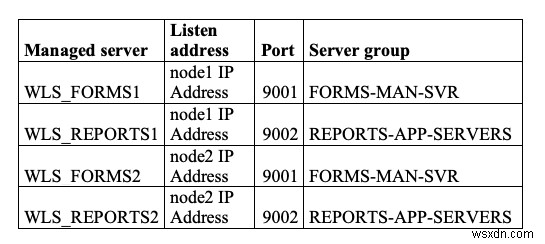
- クラスター ページでデフォルト値を維持し、次へをクリックします 。
- サーバーテンプレート ページでデフォルト値を維持し、次へをクリックします 。
- 動的テンプレートについて ページでデフォルト値を維持し、次へをクリックします 。
- サーバーをクラスターに割り当てる ページで、次の表に示すようにサーバーを割り当てます。
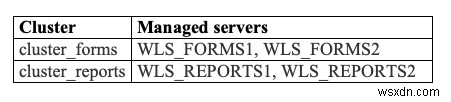
- コヒーレンスクラスター 、デフォルトのままにして、次へをクリックします 。
- マシンについて ページ、次の表に示すように設定を変更します。
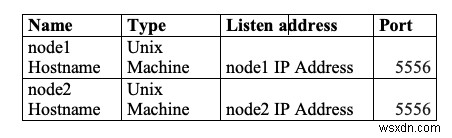
- サーバーをマシンに割り当てる ページに、 AdminServerを追加します 、 WLS_FORMS1 、および WLS_REPORTS1 マシンノード1に追加し、 WLS_FORMS1を追加します およびWLS_REPORTS1 マシンノード2へ。
- 仮想ターゲット ページで、[構成しない]を選択します 、[次へ]をクリックします 。
- パーティションについて ページで、[構成しない]を選択します 、[次へ]をクリックします 。
- システムコンポーネントについて ページ、 forms1を保持 およびohs1 。さらに2つのエントリ、 forms2を追加します およびohs2 、次の表に示すように:
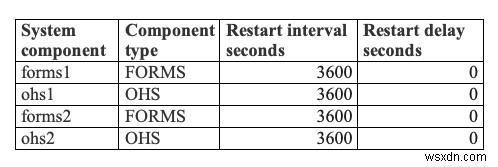
- OHSサーバー ページで、システムコンポーネントを選択します ohs1 次の詳細を入力してください:
- 管理者ホスト:Node1IPアドレス
- 管理ポート:7779
- リッスンアドレス:Node1IPアドレス
- リッスンポート:7777
- SSLリッスンポート:4443
- サーバー名:https://
:7777 - OHSサーバー ページで、システムコンポーネントを選択します ohs2 次の詳細を入力してください:
- 管理者ホスト:Node2IPアドレス
- 管理ポート:7779
- リッスンアドレス:Node2IPアドレス
- リッスンポート:7777
- SSLリッスンポート:4443
- サーバー名:https://
:7777 - システムコンポーネントのマシンへの割り当て ページで、 forms1を割り当てます およびohs1 マシンノード1へ forms2を割り当てます およびohs2 マシンノード2へ 。
- 構成の概要について ページで概要を確認し、作成をクリックします 。
- ドメインの作成が完了したら、[次へ]をクリックします 。
- 構成の最後 ページで、完了をクリックします 。
node1で次の手順を実行します:
-
次のコマンドを実行して、ダービーを無効にします データベース:
[appfmw@fmwNode1 ~]$ cd /u01/app/middleware/wlserver/common/derby/lib/ [appfmw@fmwNode1 lib]$ mv derby.jar disable_derby.jar -
次のコマンドを実行して、スクリプトを使用してAdminServerを起動します。
[appfmw@fmwNode1 ~]$ cd /u02/app/middleware/user_projects/domains/PRD_ETA/bin/ [appfmw@fmwNode1 bin]$ ./startWebLogic.sh : -
プロンプトが表示されたら、ユーザー名( weblogic )を入力します )およびWebLogicserverを起動するためのパスワード。
-
AdminServerを確認するには、 https://
:7001 / console にアクセスします。 クレデンシャル( weblogic )を使用してログインします および)ドメイン作成ステップから。サーバーのステータスを確認してから、コンソールからAdminServerをシャットダウンします。 -
次のコマンドを実行して、 boot.propertiesを作成します :
[appfmw@fmwNode1 AdminServer]$ cd /u02/app/middleware/user_projects/domains/DEV_domain/servers/AdminServer [appfmw@fmwNode1 AdminServer]$ mkdir security [appfmw@fmwNode1 AdminServer]$ cd security/ [appfmw@fmwNode1 security]$ vi boot.properties [appfmw@fmwNode1 security]$ cat boot.properties username=weblogic password=<weblogic password> -
次のコマンドを実行して、 nodemanager.propertiesを編集します 、およびchangeparameter CrashRecoveryEnabled =false CrashRecoveryEnabled =trueへ 。:
[appfmw@fmwNode1 nodemanager]$ cd /u02/app/middleware/user_projects/domains/DEV_domain/nodemanager [appfmw@fmwNode1 nodemanager]$ vi nodemanager.properties -
次のコマンドを実行して、NodeManagerを起動します。
[appfmw@fmwNode1 ~]$ cd /u02/app/middleware/user_projects/domains/DEV_domain/bin [appfmw@fmwNode1 bin]$ nohup startNodeManager.sh & -
node1で管理対象サーバーを起動するには、 https://
:7001 / console にアクセスします。 クレデンシャルを入力します( weblogic / <ドメイン作成からのweblogicパスワード>)。コンソールからnode1上のすべての管理対象サーバーを起動します。 -
次のセクションに示すように、Node1でReportsサーバーを構成します。
node1でレポートを構成するには、次の構成手順を実行します。
-
ReportsToolsInstanceを作成します(
wlstを使用) )。次のコマンドを実行して、wlstを開始します :[appfmw@fmwNode1 configuration]$ cd /u01/app/middleware/oracle_common/common/bin [appfmw@fmwNode1 bin]$ ./wlst.sh -
次のコマンドを実行して、AdminServerに接続します(注: AdminServerとWLS_REPORTSが実行されている必要があります):
wlst> connect('weblogic','welcome1', 't3://<Node1 HostName>:7001') -
次のコマンドを実行して、レポートサーバーインスタンスを作成します。
wls:/forms_domain/serverConfig/> createReportsToolsInstance(instanceName='reptools1',machine='<NODE1 Hostname>') -
次のコマンドを実行して、 rwservlet.prpoertiesを編集します ReportsWebaccessを有効にするには:
vi /u02/app/middleware/user_projects/domains/DEV_domain/config/fmwconfig/servers/WLS_REPORTS1/applications/reports_12.2.1/configuration/rwservlet.properties次の
<?xml version ="1.0" encoding ="UTF-8"?>行を追加します(所定の位置に表示されます): rep_wls_reports_host03 いいえ はい L2
- 管理対象サーバーを再起動しますWLS_REPORTS1 コンソールから。
- 次のコマンドを実行して、スタンドアロンのレポートサーバー my_rersrvを作成します。 :
- 次のコマンドを実行して、AdminServer(AdminServerおよび WLS_REPORTS )に接続します 実行されている必要があります):
- 次のコマンドを実行して、 ReportsServerInstanceを作成します :
wls:/forms_domain/serverConfig/> createReportsServerInstance(instanceName='my_repsrv',machine='UnixMachine_1')
- 次のコマンドを実行して、ReportsServerのシングルサインオンを無効にします。
vi /u02/app/middleware/user_projects/domains/DEV_domain/config/fmwconfig/components/ReportsServerComponent/my_repsrv/rwserver.conf
Change: <!--job jobType="report" engineId="rwEng" securityId="rwJaznSec"/-->
To: <job jobType="report" engineId="rwEng"/>
- 次のコマンドを実行してスタンドアロンレポートサーバーを起動し、NodeManagerのパスワードを保存します。
cd /u02/app/middleware/user_projects/domains/DEV_domain/bin
./startComponent.sh my_repsrv storeUserConfig
- ノードマネージャのユーザーパスワードを試すように求められたら、ノードマネージャのパスワードを入力します: xxx 。
node2をnode1のクラスター化されたドメインに参加させます
次の手順を実行して、node2をnode1のクラスター化ドメインに参加させます。
-
コンソールから実行されているすべての管理対象サーバーを停止します。
-
AdminServerがターミナルまたはコンソールウィンドウで実行されないようにします。
-
/ u01 / clusterに移動します node1で。
-
次のコマンドを実行します。
[appts@fmwNode2 bin]$ cd /u02/app/cluster [appts@fmwNode2 cluster]$ /u01/app/middleware/oracle_common/common/bin/pack.sh -managed=true -domain=/u02/app/middleware/user_projects/domains/DEV_domain -template=cluster.jar -template_name="DEV_DOMAIN" << read domain from "/u02/app/middleware/user_projects/domains/DEV_DOMAIN" >> succeed: read domain from "/u02/app/middleware/user_projects/domains/DEV_DOMAIN" << set config option Managed to "true" >> succeed: set config option Managed to "true" << write template to "/u02/app/cluster/cluster.jar" .............................. >> succeed: write template to "/u02/app/cluster/cluster.jar" << close template >> succeed: close template [appts@fmwNode2 cluster]$ -
node2に移動し、ターミナルウィンドウを開きます。
-
/ u01 / app / Middleware / oracle_common / common / binに移動します 。
-
次の
unpackを実行します コマンド:[appts@fmwNode2 bin]$ ./unpack.sh -domain=/u02/app/middleware/user_projects/domains/DEV_DOMAIN -template=/u02/app/cluster/cluster.jar << read template from "/u02/app/cluster/cluster.jar" >> succeed: read template from "/u02/app/cluster/cluster.jar" << set config option DomainName to "DEV_DOMAIN" >> succeed: set config option DomainName to "DEV_DOMAIN" >> validateConfig "KeyStorePasswords" >> succeed: validateConfig "KeyStorePasswords" << write Domain to "/u02/app/middleware/user_projects/domains/DEV_DOMAIN" ........................................................................... >> succeed: write Domain to "/u02/app/middleware/user_projects/domains/DEV_DOMAIN" << close template >> succeed: close template [appts@fmwNode2 bin]$ -
次のコマンドを実行して、node2でNodeManagerを起動します。
cd /u02/app/middleware/user_projects/domains/DEV_DOMAIN/bin ./startNodeManager.sh -
node1で次の手順を実行して、node1でAdminServerを起動します。
-
ターミナルまたはコンソールセッションを開きます。
-
/ u02 / app / Middleware / user_projects / domains / DEV_DOMAIN / binに移動します 。
-
次のコマンドを実行します:
./startWebLogic.sh
-
node2でレポートを構成するには、次の構成手順を実行します。
-
ReportsToolsInstanceを作成します
wlstを使用する 。次のコマンドを実行して、wlstを開始します :[appfmw@fmwNode2 configuration]$ cd /u01/app/middleware/oracle_common/common/bin [appfmw@fmwNode2 bin]$ ./wlst.sh -
次のコマンドを実行して、AdminServerに接続します(AdminServerとWLS_REPORTSが実行されている必要があります):
wlst> connect('weblogic','welcome1', 't3://<Node1 HostName>:7001') -
次のコマンドを実行して、レポートサーバーインスタンスを作成します。
wls:/forms_domain/serverConfig/> createReportsToolsInstance(instanceName='reptools2',machine='<NODE2 Hostname>') -
次のコマンドを実行して、 rwservlet.prpoertiesを編集します ReportsWebaccessを有効にするには:
vi /u02/app/middleware/user_projects/domains/DEV_domain/config/fmwconfig/servers/WLS_REPORTS2/applications/reports_12.2.1/configuration/rwservlet.properties次の
<?xml version ="1.0" encoding ="UTF-8"?>行を追加します(所定の位置に表示されます): rep_wls_reports_host03 いいえ はい L2
- 管理対象サーバーを再起動しますWLS_REPORTS1 コンソールから。
- 次のコマンドを実行して、スタンドアロンのレポートサーバー my_rersrv2を作成します。 :
[appfmw@fmwNode2]$ /u01/app/middleware/oracle_common/common/bin/wlst.sh
- 次のコマンドを実行して、AdminServer(AdminServerおよび WLS_REPORTS )に接続します 実行されている必要があります):
wlst> connect('weblogic','<weblogic password', 't3://<Node1 Hostname>:7001')
- 次のコマンドを実行して、 ReportsServerInstanceを作成します :
wls:/forms_domain/serverConfig/> createReportsServerInstance(instanceName='my_repsrv2',machine='UnixMachine_2')
- 次のコマンドを実行して、ReportsServerのシングルサインオンを無効にします。
vi /u02/app/middleware/user_projects/domains/DEV_domain/config/fmwconfig/components/ReportsServerComponent/my_repsrv/rwserver.conf
Change: <!--job jobType="report" engineId="rwEng" securityId="rwJaznSec"/-->
To: <job jobType="report" engineId="rwEng"/>
- 次のコマンドを実行してスタンドアロンレポートサーバーを起動し、NodeManagerパスワードをnode2に保存します。
cd /u02/app/middleware/user_projects/domains/DEV_domain/bin
./startComponent.sh my_repsrv storeUserConfig
- ノードマネージャのユーザーパスワードを試すように求められたら、ノードマネージャのパスワードを入力します: xxx 。
HTTPサーバーを使用するようにフォームとレポートを構成する
フォームとレポートを構成するには、次の手順を実行します。
-
node1で次のコマンドを実行して、HTTPサーバーを起動します。
[appfmw@fmwNode1 config]$ cd $ORACLE_HOME/oracle_common/common/bin/ [appfmw@fmwNode1 bin]$ ./wlst.sh wls:/offline> nmConnect('nodemgr','welcome1','fmwNode1.test.com','5556','DEV_domain','/u02/app/middleware/user_projects/domains/DEV_domain') wls:/nm/PRD_ETA> nmStart(serverName='ohs1', serverType='OHS') wls:/nm/PRD_ETA> exit () -
node2で次のコマンドを実行してHTTPサーバーを起動します。
[appfmw@fmwNode2 config]$ cd $ORACLE_HOME/oracle_common/common/bin/ [appfmw@fmwNode2 bin]$ ./wlst.sh wls:/offline> nmConnect('nodemgr','welcome1','fmwNode2.test.com','5556','DEV_domain','/u02/app/middleware/user_projects/domains/DEV_domain') wls:/nm/PRD_ETA> nmStart(serverName='ohs2', serverType='OHS') wls:/nm/PRD_ETA> exit () -
次のコマンドを実行して、Forms構成ファイル forms.confを編集します。 、node1:
vi /u01/app/middleware/forms/templates/config/forms.conf Add following lines: <Location /forms> SetHandler weblogic-handler WebLogicCluster fmwNode1.test.com:9001,fmwNode2.test.com:9001 DynamicServerList OFF </Location> -
次のコマンドを実行して、レポート構成ファイル reports_ohs.confを編集します。 node1:
vi /u01/app/middleware/reports/conf/reports_ohs.conf Add following lines: <Location /reports> SetHandler weblogic-handler WebLogicCluster fmwNode1.test.com:9002,fmwNode2.test.com:9002 DynamicServerList OFF </Location> -
次のコマンドを実行して、 forms.confをコピーします およびreports_ohs.conf ノード1:
cp /u01/app/middleware/forms/templates/config/forms.conf /u02/app/middleware/user_projects/domains/PRD_ETA/config/fmwconfig/components/OHS/instances/ohs2/moduleconf cp /u01/app/middleware/reports/conf/reports_ohs.conf /u02/app/middleware/user_projects/domains/PRD_ETA/config/fmwconfig/components/OHS/instances/ohs2/moduleconf -
scpを使用する forms.confをコピーするには およびreports_ohs.conf $ OHS_INSTANCE_HOME / moduleconfから node1で$OHS_INSTANCE_HOME / moduleconf node2: -
次のコマンドを実行して、node1でHTTPサーバーを再起動します。
[appfmw@fmwNode1 config]$ cd $ORACLE_HOME/oracle_common/common/bin/ [appfmw@fmwNode1 bin]$ ./wlst.sh wls:/offline> nmConnect('nodemgr','welcome1','fmwNode1.test.com','5556','DEV_domain','/u02/app/middleware/user_projects/domains/DEV_domain') wls:/nm/PRD_ETA> nmStop(serverName='ohs1', serverType='OHS') wls:/nm/PRD_ETA> nmStart(serverName='ohs1', serverType='OHS') wls:/nm/PRD_ETA> exit () -
次のコマンドを実行して、node2でHTTPサーバーを再起動します。
[appfmw@fmwNode2 config]$ cd $ORACLE_HOME/oracle_common/common/bin/ [appfmw@fmwNode2 bin]$ ./wlst.sh wls:/offline> nmConnect('nodemgr','welcome1','fmwNode1.test.com','5556','DEV_domain','/u02/app/middleware/user_projects/domains/DEV_domain') wls:/nm/PRD_ETA> nmStop(serverName='ohs2', serverType='OHS') wls:/nm/PRD_ETA> nmStart(serverName='ohs2', serverType='OHS') wls:/nm/PRD_ETA> exit ()
クラスタセットアップのインストールと構成は、単一サーバーのセットアップとは少し異なります。最新のFusionMiddlewareバージョン12.2.1.3Formsand Reportsクラスター環境でのインストールと構成は、同時に実行される2つのForms andReports管理対象サーバーで構成され、拡張性と信頼性を向上させるために連携します。
[フィードバック]タブを使用して、コメントを書き込んだり、質問したりします。
データベースサービスの詳細をご覧ください。
私たちはオラクル製品のエキスパートです。Rackspaceがオラクルへの投資を最大化するお手伝いをさせてください。
-
Oracle 19c for Windowsのインストール—パート1
Oracle®19cデータベースは、市場および企業で広く採用されている自動化データベースの最新リリースです。安定性は、Oracle Database 12c(リリース12.2)ファミリの製品のOracleDatabase19cコンポーネントの重要な要素です。この2部構成のブログ投稿シリーズでは、バージョン19cのインストールとアップグレードについて説明します。 概要 パート1では、Windows®環境へのOracle19cのインストールに焦点を当てています。x32ビットのWindowsオペレーティングシステムにOracleDB 19cをインストールできるかどうか疑問に思われるかもしれませんが
-
Windows 10 に XAMPP をインストールして構成する
Windows 10 に XAMPP をインストールして構成する: PHP で Web サイトをコーディングするときはいつでも、PHP 開発環境を提供し、バックエンドとフロントエンドを接続するのに役立つものが必要になります。 XAMPP、MongoDB など、Web サイトをローカルでテストするために使用できるソフトウェアは多数あります。各ソフトウェアには独自の長所と短所がありますが、このガイドでは、特に Windows 10 の XAMPP について説明します。この記事では、 Windows 10 に XAMPP をインストールして構成する方法を説明します。 XAMPP: XAMPP は、A
